低スペックなFire 7向け軽量ブラウザ「7つ」試した感想。
公開日:
:
Amazon Kindle Fire, 製品レビュー
この記事にはアフィリエイト広告・広告が含まれています。
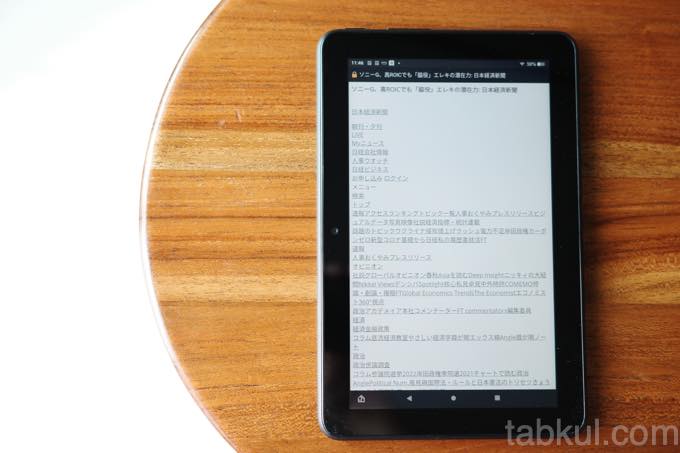
RAM2GBになったとはいえFire 7 (2022)のSoCは頼りない。
しかし、アマゾンプライム促進のため動画再生に耐えられて、282gと軽い7インチの定価6,980円という端末は意外と見つからない。
長い時間、手で持っていても疲れないタブレットは少ないのだ。
そこで電子端末で最も利用率の高いブラウジングを快適にすべく軽量ブラウザを試したので記録していく。
Fire 7向けの軽量ブラウザ探し。
プリインストールされているSilk(Amazonへ)はWindows/Mac/Linux向けに提供されておらず、Fire TVとFireタブレットのみで利用可能なブラウザ。
(AmazonアプリストアはWindowsへも提供、今後はWindowsで使えるかもしれない)
しかし、Webブラウザ市場の占有率はWikipediaによると1%程度らしい。
この使用率の低さは世界中のホームページがSilkブラウザに最適化されないことを意味していて、それはSilkブラウザを使わないほうが適切にウェブ閲覧できるともいえる。
それ以前の問題として、AmazonがSilkブラウザで閲覧したユーザーの表示記録を収集してクラウドへ保存していることについて、マサチューセッツ州の下院議員エドワード・マーキー氏がユーザーデータの利用方法や提供先について質問(GOODEREADERへ)したこともあり、機能面で優れているわけでもないのに情報収集されるのはいかがなものかと思っていた。
そんなこともあってSilkブラウザを使うことに抵抗があったことが今回の記事へと繋がっている。
Firefoxを使った感想。
以前インストールしたFirefoxは問題なく動作しているが、RAM不足なのか動作はワンテンポ遅い。
例えばタブの切り替えやウェブサイトを開くといった時。
それでも使用率の高いブラウザであり、プラグインを使えるといったメリットもあるため今後も使い続けるだろう。
ただ、少し全体的に遅め。
同じくMozillaが開発する「Firefox Focus: プライバシー保護ブラウザー」(Google Playへ)も試したが、大きな違いはなく、全体的に動作が遅い印象。
テキストブラウザ「Violoncello – Text Browser」
最軽量クラスといえばテキストブラウザということで最初は「Violoncello – Text Browser」(Google Playへ)というアプリを試した。
Google Playにあるような電子書籍のようなテキスト表示を期待したが、残念ながらWikipediaやヤフーといった有名サイトが開けず設定も見直したが項目自体が少ないことから対処できないと判断して諦めた。
他にも有名なテキストブラウザはあったが、表示できないサイトが多いという声や数年前から更新されていなかったり、アプリページ自体が削除されていることがあり、代表して「Violoncello」を試した。
利用者の少ないブラウザは「アプリ終了」のリスクがあり、アプリ操作の学習時間を考えてもメジャーアプリが良いと思えたブラウザだった。
Lightning Browser – Web Browser
軽量というだけでテキストブラウザではない「Lightning Browser」(Google Playへ)の使い勝手は良かった。
設定メニューから「画像を読み込まない」といった設定もできるため、Fire 7の限界を思えば有効にしたほうがよいだろう。
テキストブラウザではないので表示できないウェブサイトはなく、右端でテキストを折り返すといった設定もできて良い。
また、Androidの機能にある最近使ったアプリから復帰するとき、Firefoxでは2〜3秒ほど待つ時もあるのに対して1秒以下で表示できるのも良かった。
Webページの表示速度も画像非表示ということもあって快適だった。
例としてニュースサイトを表示するとテキストのみなのでサクッと本文が表示され、画像は非表示、ニュース動画は再生ボタンだけが表示されるので選択すると動画が再生される。
そのため、テキストと動画をメインで知りたい時に便利なブラウザということになりそうだ。
Opera Mini Web ブラウザ
軽量ブラウザでは有名な「Opera Mini Web ブラウザ」(Google Playへ)は多機能でファイルサイズの大きなアプリ。
アプリ起動時にデータ収集の宣言があり、「許可」もしくは「設定に移動」しかなく拒否できなかったものの設定メニューからOFFにすることができた。
設定メニューはデスクトップ端末向けのブラウザより多い印象、その中にOperaの広告設定が散りばめられていたので何も設定しないと閲覧履歴の収集が行われてしまうだろう。
それでも閲覧のデータ圧縮やリーダーモード、オフライン用のページといった便利機能も多く、画像付きのニュースページを開いても先ほどの「Lightning Browser」と変わらない表示速度だった。
ちなみにAmazonアプリストア(Amazonへ)でも配布されているがバージョン21と古い。今回インストールしたGoogle Play版のバージョン63と同じような動作ができるかは不明。
不具合を放置するよりAmazonアプリストアからアプリを削除したほうがOperaのイメージダウンを防げるような気もするが・・・。
Sleipnir Mobile – ウェブブラウザ
『1度使うと戻れない、1ステップにこだわり抜いたブラウザ』というキャッチフレーズと次の3つの魅力を持っているというブラウザ。
- 速さと精度のために1ミリ単位で調整されたジェスチャ
- 「開く」「閉じる」「切り替える」の素早さを極めたタブ
- いつもの操作が1/3になるカスタマイズ性
ニュースサイトの表示も早く、ジェスチャ機能も便利、スクロール反応も良く、使い勝手のよいブラウザといった印象。
全画面表示にすれば7インチをフル活用できて、エクステンションで機能拡張も可能、「UA切り替え」アイコンを選べばPC表示とのユーザーエージェント切り替えも簡単に行えた。
他にも「閉じたタブの復元」といったデスクトップ向けブラウザで意外と使う機能もアクセスしやすい位置に配置されていてモバイル端末に最適化されたブラウザだった。
ジェスチャ操作はFire 7でも反応が良く、指一本で隣のタブへと切り替えたり新規タブを開くといったことが簡単に行えた。
軽量ブラウザを7つ試した感想。
SilkブラウザからSleipnir Mobileまで7つのブラウザを試して、Webページの表示が速かったのは次の3つだった。
- Lightning Browser
- Opera Mini Web ブラウザ
- Sleipnir Mobile
上記の中でシンプルさと高速表示を求めるなら「Lightning Browser」の画像OFF表示が1つ上をゆく。
次に設定項目が複雑でブラウザのアクション通知などが嫌でなければデータ圧縮などのある「Opera Mini Web ブラウザ」が良いと感じた。
しかし、私は「Sleipnir Mobile」を使うだろう。
なんといってもジェスチャ機能が便利、最初にスワイプを覚える手間はあるもののFire 7のように処理性能の高くない端末には少ない手数で希望の動作をすることが重要で、それにピッタリだった。
他のブラウザは全部のタブを閉じるためにドラッグや2回のタップが必要なところをサクッと行える。
全画面表示やユーザーエージェントの変更もよく考えられていた。
「Opera Mini」が多機能の便利さを追求したブラウザであれば、「Sleipnir Mobile」は機能の厳選・最適化を徹底したブラウザといった感じ。
Fire 7(2022)なら手で持っていても疲れないので、ブラウジングが快適になれば頼もしい道具になりそうだ。
→今回レビューしたFire 7のスペックやレビューはAmazon販売ページへ

気付けばブログ執筆そのものがライフワーク。ども、タブクル管理人です。
かつて夢見た「タブレットやスマホを操り、生産的な活動をする未来」。最近は、その実現を加速させるAIに夢中です。AIは思考力を奪うという意見もありますが「どう使うか、どんな指示を出すか」と、以前より思考力が試される時代の幕開けだと思います。






![通常680円が480円に、本を巡る少年と魔女たちの物語『[Premium] ノベルズローグ - ローグライトRPG』などAndroidアプリ値下げセール 2025/12/15](https://tabkul.com/wp-content/uploads/wordpress-popular-posts/300354-featured-80x80.jpg)












